office2019(64位)软件下载地址:
1、安装前,请安装前先关闭杀毒软件,安全卫士。
软件下载完成后,右键点击安装包弹出框选择“解压到office2019”。如下图:

2、解压完成后,双击打开”office2019”文件夹。
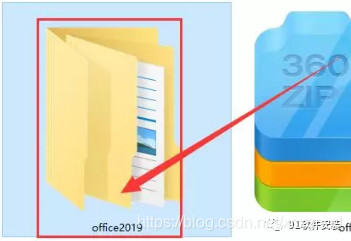
3、鼠标右键”Setup”,选择”以管理员身份运行”,这步很重要!!!
![]()
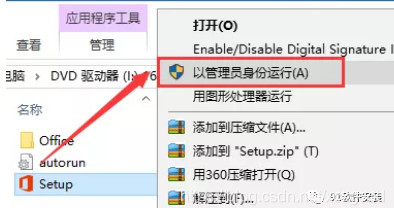
4、即将准备就绪。
![]()

5、若弹出以下框,点击“安装64位(I)”
![]()
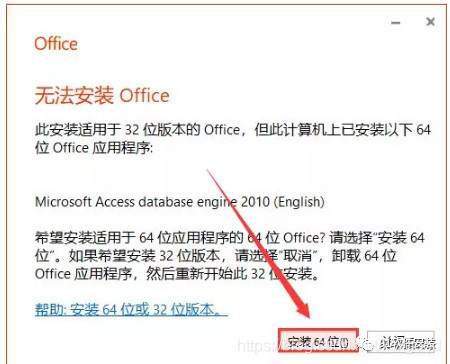
6、安装中,请耐心等待,安装自动完成!
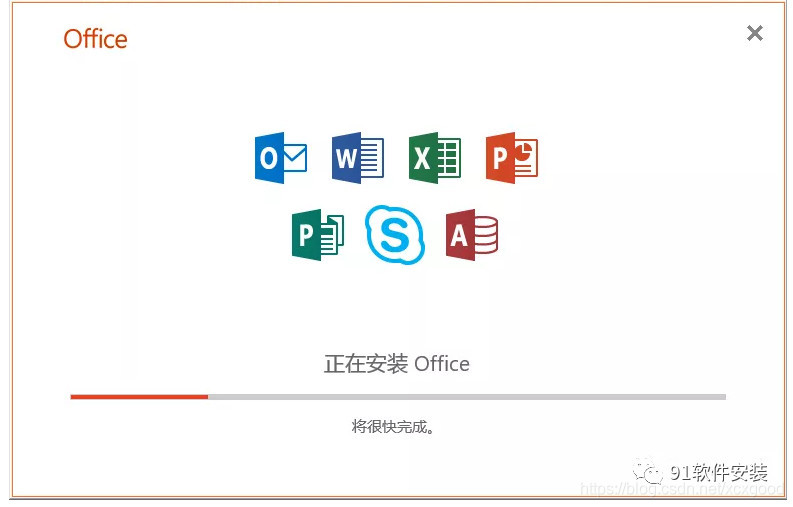
7、安装完成后,你的桌面上可能没有office软件的图标。
通过开始菜单,找到word,将其拖到桌面上,方便以后使用。
(不拖在桌面上也可以,不过每次都要在开始菜单里面去找)
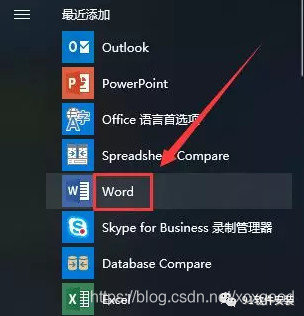
8、双击桌面快捷图标打开软件。
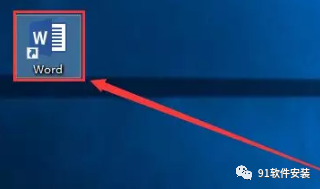
9、如下图,点击“X”关闭窗口。
![]()
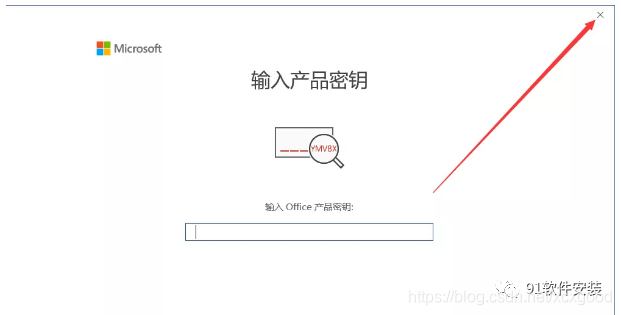
10、点击“接受并启动Word“。
![]()
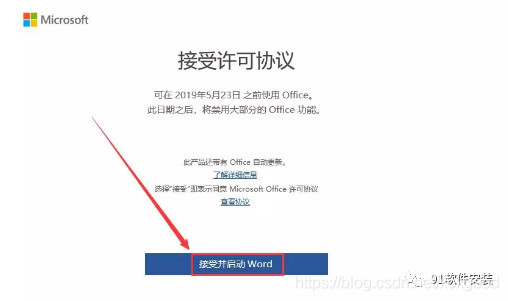
11、看下图,点击空白文档。
![]()
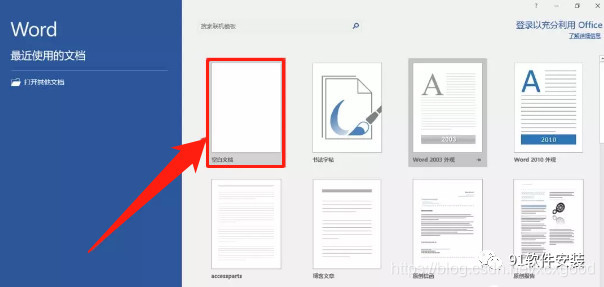
12、点击“X”关闭窗口。
![]()
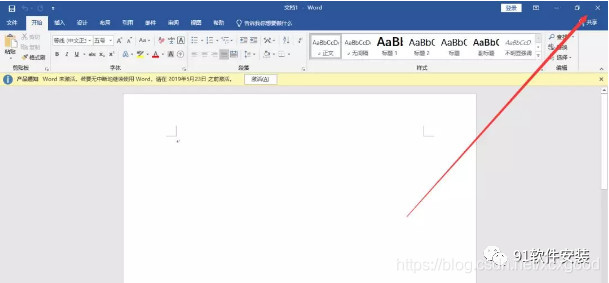

Copyright © 2020 黑龙江工商学院信息中心 版权所有 黑ICP备14004730号-1

 2020-11-24
2020-11-24 浏览次数:
次
浏览次数:
次 返回列表
返回列表